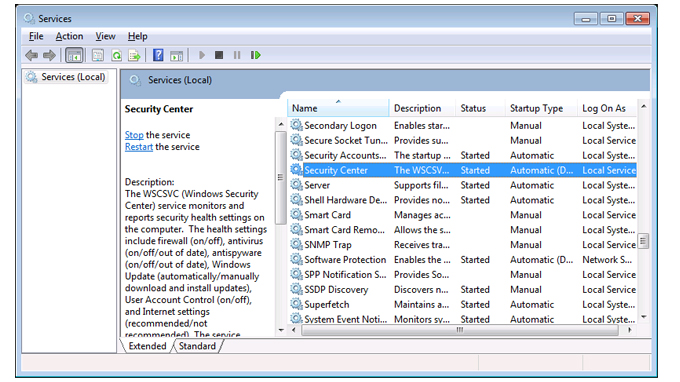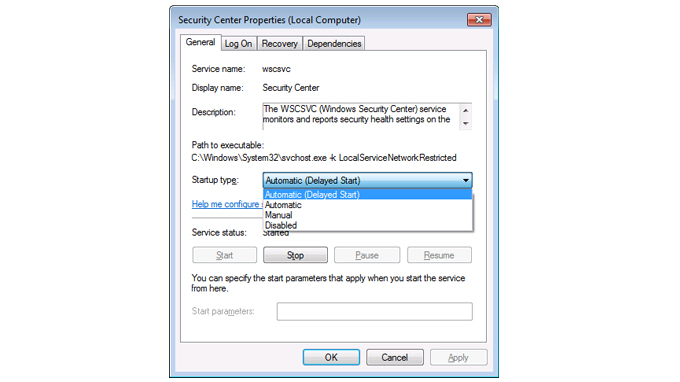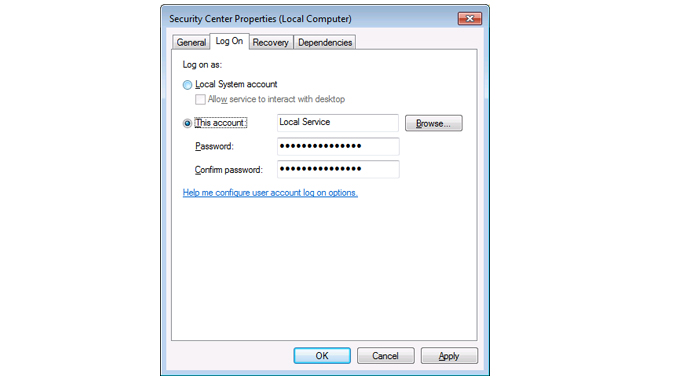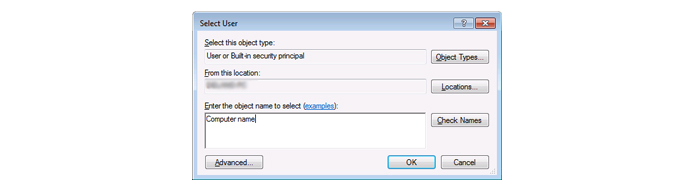Simptomi
Ako desnom tipkom miša kliknete crvenu zastavicu u ikonu "sigurnosna upozorenja za Windows" na desnoj strani trake zadataka, a zatim kliknite Otvori centar za sigurnost, poruka koja čita "servis centra za sigurnost je isključena" prikazuje se u prozoru Security Center sustava Windows. Ako kliknete Uključi sada pod "centar za sigurnost", primit ćete sljedeću poruku o pogrešci:
Servis centra za sigurnost ne može se pokrenuti.
Ako nastavite pokušavati, još uvijek ne možete uključiti centar za sigurnost.
Rješenje
Da biste riješili taj problem, provjerite je li servis centra za sigurnost ispravno konfiguriran, a zatim pokrenite servis centar za sigurnost. Da biste to učinili, slijedite ove korake:
-
Koristite jedan od ovih koraka za otvaranje usluga.
-
Da biste otvorili servise u sustavu Windows 8:
-
Dodirnite i prijeđite prstom od desnog ruba zaslona ili pritisnite tipku s logotipom sustava Windows + C.
-
Dodirnite ili kliknite gumbić za Pretraživanje , a zatim kliknite Postavke.
-
U okvir za Pretraživanje upišite servise.
-
Dodirnite ili kliknite Prikaz lokalnih servisa.
-
-
Da biste otvorili servise u sustavu Windows 7 i Windows Vista:
-
Kliknite Start.
-
U okvir Pokreni pretraživanje unesite servise.
-
Na popisu programi kliknite Servisi.
-
-
-
U oknu s detaljima desnom tipkom miša kliknite (ili dodirnite i držite) centar za sigurnost, a zatim dodirnite ili kliknite Svojstva.
-
Na popisu Vrsta pokretanja dodirnite ili kliknite Automatsko (odgođeno pokretanje).
-
Zatim pokušajte pokrenuti uslugu. U području statusa servisa dodirnite ili kliknite Start.
-
Ako se servis uspješno pokrene, dodirnite ili kliknite Primijeni, dodirnite ili kliknite u redu, a zatim zatvorite prozor servisi.
-
Ako primite poruku o pogrešci sličnu sljedećoj poruci kada kliknete Start, idite na korak 6 da biste ponovno konfigurirane zapisnik korisnika za uslugu:
"Windows nije mogao pokrenuti servis sigurnosnog centra na lokalnom računalu. Pogreška 1079: račun naveden za ovu uslugu razlikuje se od računa navedenog za druge servise koji se izvode u istom procesu. "
-
-
U dijaloškom okviru Svojstva centra za sigurnost dodirnite ili kliknite karticu prijava , a zatim dodirnite ili kliknite Pregledaj.
-
U Unesite naziv objekta za odabir okvira, upišite naziv računala.
-
Dodirnite ili kliknite Provjeri nazive, a zatim dodirnite ili kliknite u redu kada je naziv autentiziran.
-
U okvir Lozinka upišite administratorsku lozinku.
-
U okvir Potvrdi lozinku ponovno upišite administratorsku lozinku.
-
Dodirnite ili kliknite Primijeni, a zatim dodirnite ili kliknite u redu.
-
Zatvorite prozor servisi.
-
Ako pronađete da centar za sigurnost još nije pokrenut i pokrenut kao što je očekivano nakon ponovne konfiguriranje i pokretanje centra za sigurnost i ponovnog pokretanja računala, možda ćete iskusiti jedan ili oba sljedeća problema:
-
Računalo je zaraženo zlonamjernim softverom.
-
Ključ registra je oštećen.
Kako popraviti ključ registra?
Važnim Ovaj odjeljak, metoda ili zadatak sadrži korake koji vam govore kako izmijeniti registar. Međutim, može doći do ozbiljnih problema ako nepravilno izmijenite registar. Stoga pazite da pažljivo slijedite ove korake. Za dodatnu zaštitu u registru prije izmjene registra. Zatim možete vratiti registar ako se pojavi problem. Dodatne informacije o tome kako obnoviti i vratiti registar kliknite odgovarajuću vezu za svoju verziju sustava Windows: Windows 7: ponovno postavljanje registraWindows Vista: ponovno postavljanje registra Da biste popravili ključ registra, slijedite ove korake:
-
Pokrenite Registry Editor. Da biste to učinili, slijedite korake za svoju verziju sustava Windows. Windows 8
-
Dodirnite i prijeđite prstom od desnog ruba zaslona ili pritisnite tipku s logotipom sustava Windows + C.
-
Dodirnite ili kliknite gumbić za Pretraživanje .
-
U okvir za Pretraživanje upišite regedit, a zatim dodirnite ili kliknite regedit.
Windows Vista i Windows 7
-
Kliknite Start.
-
U okviru Start okvir, upišite regedit, a zatim kliknite regedit. exe na popisu programi .
Note Ako se od vas zatraži da unesete administratorsku lozinku ili potvrdu, unesite lozinku ili dodirnite ili kliknite da.
-
-
Prijeđite na sljedeći potključ registra:
HKEY_LOCAL_MACHINE\SYSTEM\CurrentControlSet\services\wscsvc
-
Dodirnite i držite ili desnom tipkom miša kliknite potključ, a zatim dodirnite ili kliknite Izbriši.
-
Dodirnite ili kliknite da.
-
Pokreni Notepad. Da biste to učinili, slijedite korake za svoju verziju sustava Windows. Windows 8
-
Dodirnite i prijeđite prstom od desnog ruba zaslona ili pritisnite tipku s logotipom sustava Windows + C.
-
Dodirnite ili kliknite gumbić za Pretraživanje .
-
U okvir za Pretraživanje upišite Notepad, a zatim dodirnite ili kliknite Notepad.
Windows Vista i Windows 7
-
Kliknite Start.
-
U okviru Start pretraživanja upišite Notepad, a zatim kliknite Notepad na popisu programi .
Note Ako se od vas zatraži da unesete administratorsku lozinku ili potvrdu, unesite lozinku ili dodirnite ili kliknite da.
-
-
Odaberite sljedeći tekst: Windows Registry Editor verzija 5,00 [HKEY_LOCAL_MACHINE \SYSTEM\CurrentControlSet\services\wscsvc] "DisplayName" = "@%SystemRoot%\\System32\\wscsvc.dll,-200" "ErrorControl" = DWORD: 00000001 "ImagePath" = hex (2): 25, 00, 53, 00, 79, 00, 73, 00, 74, 00, 65, 00, 6d, 00, 52, 00, 6F, 00, 6F, 00, \ 74, 00, 25, 00, 5c, 00, 53, 00, 79, 00, 73, 00, 74, 00, 65, 00, 6d, 00, 33, 00, 32, 00, 5c, 00, 73, \ 00, 76, 00, 63, 00, 68, 00, 6F, 00, 73, 00, 74, 00, 2E, 00, 65, 00, 78, 00, 65, 00, 20, 00, 2D, 00, \ 6B, 00, 20, 00, 4c, 00, 6F, 00, 63, 00, 61, 00, 6c, 00, 53, 00, 65, 00, 72, 00, 76, 00, 69, 00, 63, \ 00, 65, 00, 4E, 00, 65, 00, 74, 00, 77, 00, 6F, 00, 72, 00, 6B, 00, 52, 00, 65, 00, 73, 00, 74, 00, \ 72, 00, 69, 00, 63, 00, 74, 00, 65, 00, 64, 00, 00, 00 "Početak" = DWORD: 00000002 "Tip" = DWORD: 00000020 "Opis" = "@%SystemRoot%\\System32\\wscsvc.dll,-201" ",..."-Hex (7): 52, 00, 70, 00, 63, 00, 53, 00, 73, 00, 00, 00, 57, 00, 69, 00, 6e, 00, \ 4D, 00, 67, 00, 6d, 00, 74, 00, 00, 00, 00, 00 "ObjectName" = "NT Authority\ \Localservice" "ServiceSidType" = DWORD: 00000001 "Potrebiprivilegiji" = hex (7): 53, 00, 65, 00, 43, 00, 68, 00, 61, 00, 6e, 00, 67, 00, 65, 00, 4E, \ 00, 6F, 00, 74, 00, 69, 00, 66, 00, 79, 00, 50, 00, 72, 00, 69, 00, 76, 00, 69, 00, 6c, 00, 65, 00, \ 67, 00, 65, 00, 00, 00, 53, 00, 65, 00, 49, 00, 6d, 00, 70, 00, 65, 00, 72, 00, 73, 00, 6F, 00, 6e, \ 00, 61, 00, 74, 00, 65, 00, 50, 00, 72, 00, 69, 00, 76, 00, 69, 00, 6c, 00, 65, 00, 67, 00, 65, 00, \ 00, 00, 00, 00 "DelayedAutoStart" = DWORD: 00000001 "Failureje" = hex: 80, 51, 01, 00, 00, 00, 00, 00, 00, 00, 00, 00, 03, 00, 00, 00, 14, 00, 00, \ 00, 01, 00, 00, 00, C0, D4, 01, 00, 01, 00, 00, 00, E0, 93, 04, 00, 00, 00, 00, 00, 00, 00, 00, 00 [HKEY_LOCAL_MACHINE \System\currentcontrolset\services\wscsvc\, Parametri] "ServiceDllUnloadOnStop" = DWORD: 00000001 "ServiceDll" = hex (2): 25, 00, 53, 00, 79, 00, 73, 00, 74, 00, 65, 00, 6d, 00, 52, 00, 6F, 00, 6F, \ 00, 74, 00, 25, 00, 5c, 00, 53, 00, 79, 00, 73, 00, 74, 00, 65, 00, 6d, 00, 33, 00, 32, 00, 5c 77, 00, 73, 00, 63, 00, 73, 00, 76, 00, 63, 00, 2E, 00, 64, 00, 6c, 00, 6c, 00, 00, 00 [HKEY_LOCAL_MACHINE \SYSTEM\CurrentControlSet\services\wscsvc\Security] "Sigurnost" = hex: 01, 00, 14, 80, C8, 00, 00, 00, D4, 00, 00, 00, 14, 00, 00, 00, 30, 00, 00, 00, 02, \ 00, 1C, 00, 01, 00, 00, 00, 02, 80, 14, 00, FF, 01, 0f, 00, 01, 01, 00, 00, 00, 00, 00, 01, 00, 00, \ 00, 00, 02, 00, 98, 00, 06, 00, 00, 00, 00, 00, 14, 00, FD, 01, 02, 00, 01, 01, 00, 00, 00, 00, 00, \ 05, 12, 00, 00, 00, 00, 00, 18, 00, FF, 01, 0f, 00, 01, 02, 00, 00, 00, 00, 00, 05, 20, 00, 00, 00, \ 20, 02, 00, 00, 00, 00, 14, 00, 9d, 01, 02, 00, 01, 01, 00, 00, 00, 00, 00, 05, 04, 00, 00, 00, 00, \ 00, 14, 00, 8D, 01, 02, 00, 01, 01, 00, 00, 00, 00, 00, 05, 06, 00, 00, 00, 00, 00, 14, 00, 00, 01, \ 00, 00, 01, 01, 00, 00, 00, 00, 00, 05, 0b, 00, 00, 00, 00, 00, 28, 00, 15, 00, 00, 00, 01, 06, 00, \ 00, 00, 00, 00, 05, 50, 00, 00, 00, 49, 59, 9d, 77, 91, 56, E5, 55, DC, F4, E2, 0E, A7, 8b, EB, CA, \ 7b, 42, 13, 56, 01, 01, 00, 00, 00, 00, 00, 05, 12, 00, 00, 00, 01, 01, 00, 00, 00, 00, 05,, 12, \ 00, 00, 00
-
Desnom tipkom miša kliknite ili dodirnite i držite odabrani tekst, a zatim dodirnite ili kliknite Kopiraj.
-
U bloku za pisanje dodirnite ili kliknite Uredi na alatnoj traci, a zatim dodirnite ili kliknite Zalijepi.
-
Dodirnite ili kliknite datoteku na alatnoj traci, a zatim dodirnite ili kliknite Spremi kao.
-
Na popisu Spremi kao vrstu kliknite sve datoteke.
-
U okvir naziv datoteke upišite HKEY. reg, a zatim dodirnite ili kliknite Spremi.
-
U programu Registry Editor dodirnite ili kliknite datoteku, a zatim dodirnite ili kliknite Uvoz.
-
Pronađite datoteku HKEY. reg, a zatim dodirnite ili dvokliknite datoteku.
-
Dodirnite ili kliknite U redu.
Koristite antivirusni softver da biste potvrdili računalo za viruse. Pokrenite antivirusni softver, provjerite je li softver ažuriran, a zatim pokrenite kompletan skeniranje. Ako su pronađeni virusi ili zlonamjerni softver, očistite ili riješite probleme koje identificira antivirusni softver. Neki antivirusni softver prodaje se putem obnovljivih godišnjih pretplata. Međutim, neki programi su dostupni besplatno. Microsoft nudi Microsoft Security Essentials kao besplatan antivirusni softver koji možete preuzeti s web-mjesta Microsoft Security Essentials . Također možete otići na web-mjesto davatelja softvera za sigurnost sustava Windows kako biste pronašli antivirusni softver iz drugih tvrtki. Dodatne informacije o tome kako dobiti besplatni softver za skeniranje sigurnosti računala, idite na sljedeće Microsoftovo web-mjesto:
Sigurnosno osnovno preuzimanje
Dodatne informacije
Dodatne informacije o sustavu Windows Security Center i druge teme sigurnosti sustava Windows idite na odgovarajuća web-mjesta za svoju verziju sustava Windows:
Windows 7
Što se dogodilo s centrom za sigurnost sustava Windows? Kontrolni popis sigurnosti za Windows 7
Windows Vista Korištenje sustava Windows Security Centerkontrolni popis za sigurnost sustava Windows Microsoft pruža podatke za kontakt treće strane kako bi vam pomogao pronaći tehničku podršku. Ti se podaci za kontakt mogu promijeniti bez prethodne najave. Microsoft ne jamči točnost ovih kontaktnih podataka trećih strana.